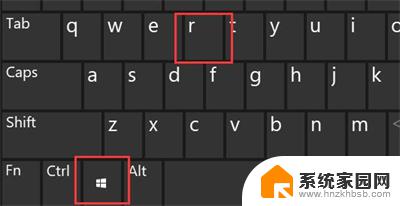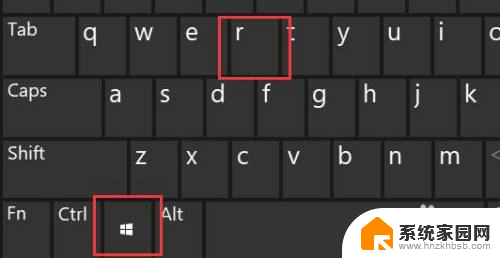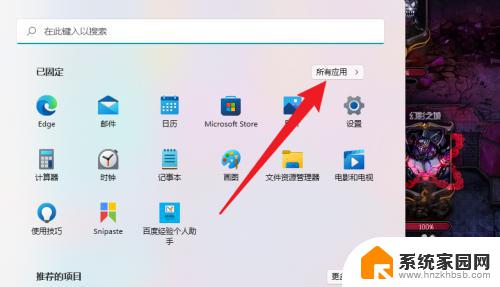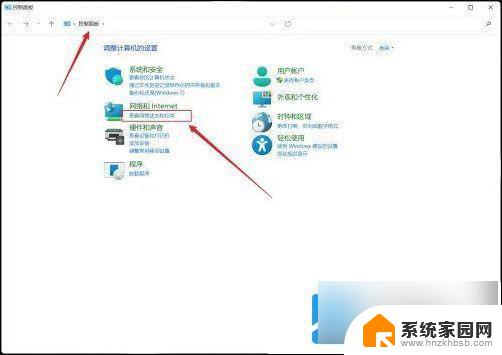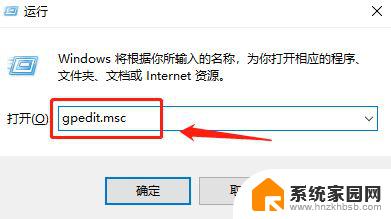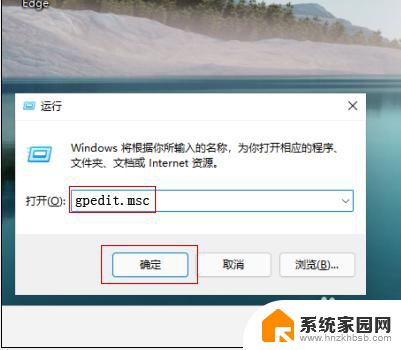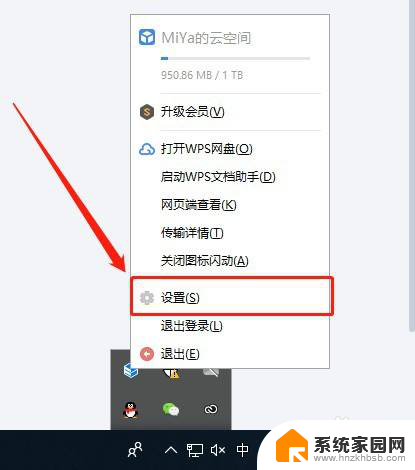win11网络速率只有100m win11网络限速如何解除
更新时间:2024-03-27 08:44:33作者:jiang
Win11系统的网络速率限制在100m的问题一直困扰着许多用户,这种限速给用户的网络体验带来了很大的困扰,有许多方法可以解除Win11系统的网络限速,让用户能够享受更快速的网络连接。接下来我们将介绍一些有效的方法,帮助用户解除Win11网络限速,提升网络速率。
win11解除网络限速方法
1、按下键盘“Win+R”组合键打开运行。
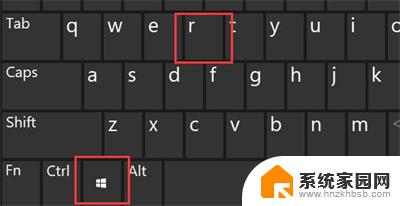
2、在其中输入“gpedit.msc”,按下回车或“确定”。
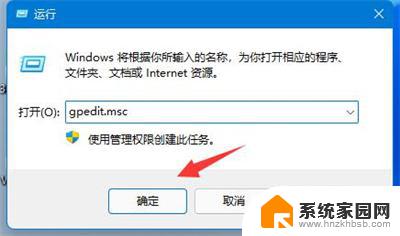
3、点开左侧栏“计算机配置”下的“管理模板”。
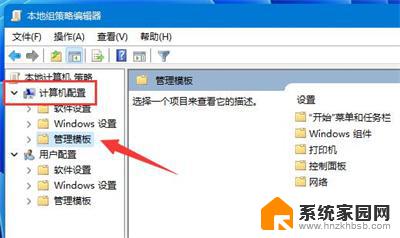
4、进入左边的网络,双击打开右边的“QoS数据包计划程序”。
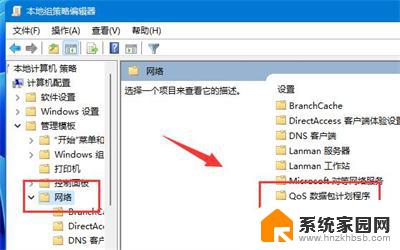
5、双击打开右侧“限制可保留带宽”策略。
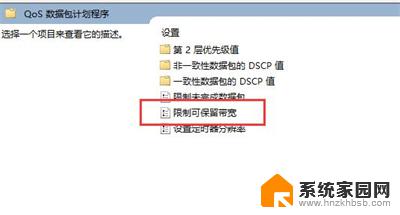
6、勾选“已启用”,再将下方宽带限制改为“0”。再按下“确定”即可。
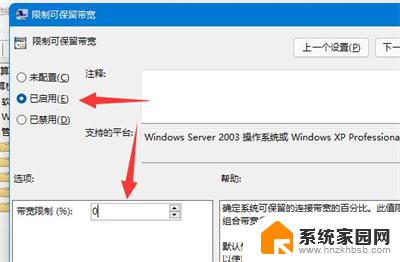
以上就是win11网络速率只有100m的全部内容,如果遇到这种情况,你可以根据以上操作来解决,非常简单快速。